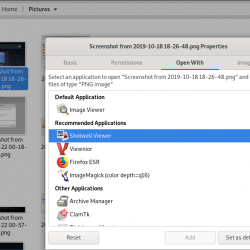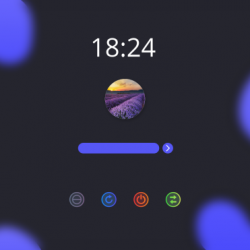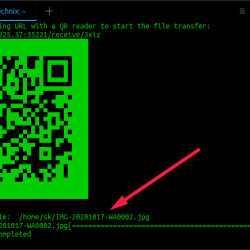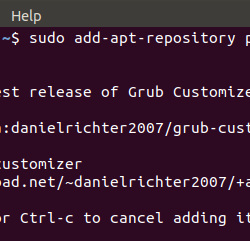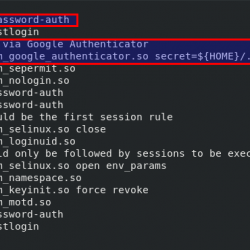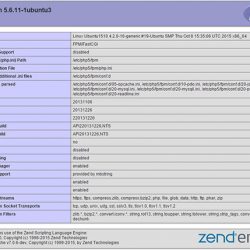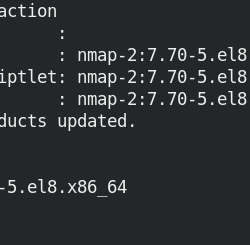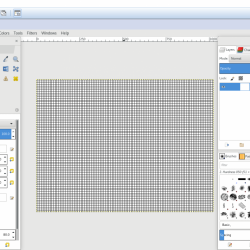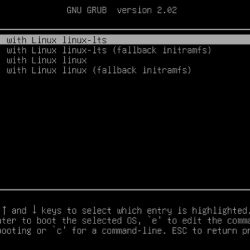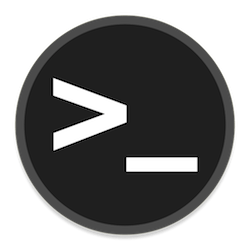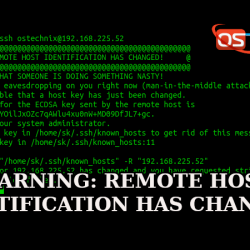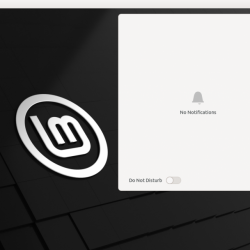在本教程中,我们将学习在 Ubuntu 上安装 Eclipse IDE。 Eclipse 是一个著名的开源集成开发环境 (IDE),在 Java 应用程序开发中很流行。 借助其插件,它可以用作其他几种编程语言的 IDE。 Eclipse 是用 Java 编写的,需要安装 JRE。
如何在 Debian 上安装 Java?
在 Ubuntu 上安装 Eclipse IDE 的步骤
按照下面给出的步骤在 Ubuntu 上安装 Eclipse IDE。
第 1 步:启动终端
要启动新的终端会话,请按 CTRL + ALT + T 在你的键盘上。
或者,您可以从 活动 在屏幕的左上角。
然后输入 terminal 在搜索框中。
单击其图标以启动新的终端会话。
第 2 步:安装 JRE
由于 Eclipse 主要是用 Java 编写的,因此它需要 JRE。 我们将从安装 JRE 开始。
要安装,请执行以下命令 适当的命令:
sudo apt install default-jre -y
在我们的系统上安装 JRE 后,我们现在可以继续进行。
第 3 步:下载 Eclipse 安装程序
要获取 Eclipse 安装程序,请在 Web 浏览器中访问 https://www.eclipse.org/downloads/packages/installer。
 Eclipse 安装程序网页
Eclipse 安装程序网页然后,通过单击下载适用于 Linux 的 Eclipse 安装程序 x86_64 旁 Linux.
 单击 Linux 旁边的 x86_64 以获取 Eclipse 安装程序
单击 Linux 旁边的 x86_64 以获取 Eclipse 安装程序现在点击下载开始下载。
 点击下载
点击下载第 3 步:提取 Eclipse 安装程序
现在我们需要从我们刚刚下载的存档中提取 Eclipse 安装程序。
转到压缩文件的下载位置。
 转到 Eclipse Installer 压缩文件的位置
转到 Eclipse Installer 压缩文件的位置现在要从压缩文件中提取 Eclipse 安装程序,右键单击刚刚下载的压缩文件,然后单击“在此处提取”。
 点击 ”在这里提取” 提取Eclipse Installer
点击 ”在这里提取” 提取Eclipse Installer第 4 步:启动 Eclipse 安装程序
要启动 Eclipse 安装程序,请将目录更改为提取的文件夹并双击左键 eclipse-inst
 双击左键
双击左键 eclipse-inst通过左键单击 Eclipse Installer 菜单中选择的 Eclipse IDE 来选择要安装的 Eclipse IDE。
 选择 Eclipse IDE
选择 Eclipse IDE然后,点击 INSTALL 并接受安装所选 Eclipse IDE 的许可。
 点击 安装
点击 安装第 5 步:启动 Eclipse IDE
一旦安装完成。 您可以通过单击直接启动 Eclipse IDE LAUNCH 在安装结束时。
 点击 发射
点击 发射或者,您也可以从“活动”在屏幕的左上角。
 启动 Eclipse IDE 活动
启动 Eclipse IDE 活动现在,点击 Launch 使用默认工作区。
 点击 发射 使用默认工作区
点击 发射 使用默认工作区恭喜! 我们已经在 Ubuntu 上成功安装了 Eclipse IDE。
 Ubuntu 桌面上的 Eclipse IDE
Ubuntu 桌面上的 Eclipse IDE结论
Eclipse 是一种流行的开源集成开发环境,适用于各种编程语言。
按照教程中给出的步骤在您的 Ubuntu 桌面上安装 Eclipse IDE。
感谢您的阅读! ?